(base) will@ubuntu-hp:~$ python
Python 3.8.8 (default, Apr 13 2021, 19:58:26)
[GCC 7.3.0] :: Anaconda, Inc. on linux
Type “help”, “copyright”, “credits” or “license” for more information.
- 创建新的conda环境,名为py38:
conda create -n py38 python=3.8.8
- 激活py38:
conda activate py38
- 安装指定版本的tensorflow,指定国内源以加快下载速度:
pip install tensorflow-gpu==2.3.0 -i https://pypi.tuna.tsinghua.edu.cn/simple
- 安装CUDA:
conda install cudatoolkit=10.1 -c https://mirrors.tuna.tsinghua.edu.cn/anaconda/pkgs/free/linux-64/
- 安装cudnn:
conda install cudnn=7.6.5
- 安装完成,接下来验证一下是否GPU版的TensorFlow是否安装成功
验证
-
退出ssh,重新登录
-
查看有哪些conda环境,以及正在使用哪个,输入命令conda info --e,如下,星号所在的行表示正在使用的是base环境,并非咱们要用的py38:
(base) will@ubuntu-hp:~$ conda info --e
conda environments:
base * /home/will/anaconda3
py38 /home/will/anaconda3/envs/py38
-
执行source activate py38即可切换到py38环境
-
直接输入python进入python交互模式
-
导入tensorflow:
import tensorflow as tf
- 显示导入成功:
2021-10-08 23:08:55.391471: I tensorflow/stream_executor/platform/default/dso_loader.cc:48] Successfully opened dynamic library libcudart.so.10.1
- 以下代码表示检查tensorflow能否得到CUDA支持,支持就会返回True,否则返回false:
tf.test.is_built_with_cuda()
- 以下代码表示检查tensorflow能否获取到GPU:
tf.test.is_gpu_available()
- 如果能获取到会返回Ture,并且输出的部分日志信息如下,可见显卡信息已成功取到:
2021-10-08 23:09:34.367795: I tensorflow/stream_executor/cuda/cuda_gpu_executor.cc:982] successful NUMA node read from SysFS had negative value (-1), but there must be at least one NUMA node, so returning NUMA node zero
2021-10-08 23:09:34.368110: I tensorflow/core/common_runtime/gpu/gpu_device.cc:1402] Created TensorFlow device (/device:GPU:0 with 5088 MB memory) -> physical GPU (device: 0, name: GeForce GTX 1060 6GB, pci bus id: 0000:01:00.0, compute capability: 6.1)
True
- 作为对比,下图是MabBook上的CPU版本TensorFlow执行结果:

- 至此,安装完成。
你不孤单,欣宸原创一路相伴
最后
自我介绍一下,小编13年上海交大毕业,曾经在小公司待过,也去过华为、OPPO等大厂,18年进入阿里一直到现在。
深知大多数Java工程师,想要提升技能,往往是自己摸索成长,自己不成体系的自学效果低效漫长且无助。
因此收集整理了一份《2024年Java开发全套学习资料》,初衷也很简单,就是希望能够帮助到想自学提升又不知道该从何学起的朋友,同时减轻大家的负担。
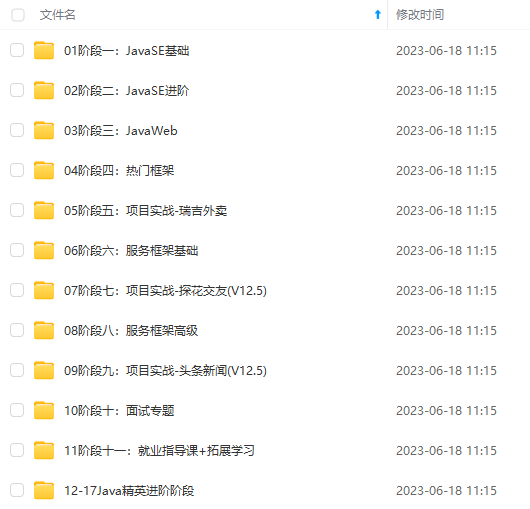

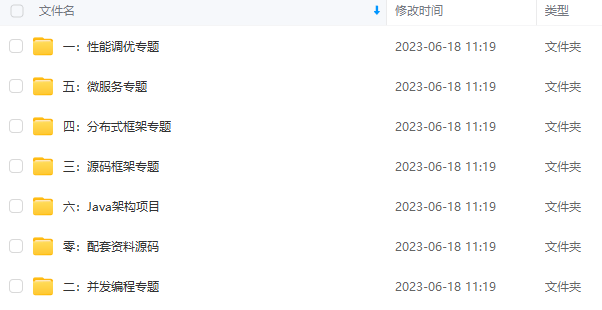
既有适合小白学习的零基础资料,也有适合3年以上经验的小伙伴深入学习提升的进阶课程,基本涵盖了95%以上Java开发知识点,不论你是刚入门Java开发的新手,还是希望在技术上不断提升的资深开发者,这些资料都将为你打开新的学习之门!
如果你觉得这些内容对你有帮助,需要这份全套学习资料的朋友可以戳我获取!!
由于文件比较大,这里只是将部分目录截图出来,每个节点里面都包含大厂面经、学习笔记、源码讲义、实战项目、讲解视频,并且会持续更新!
的进阶课程,基本涵盖了95%以上Java开发知识点,不论你是刚入门Java开发的新手,还是希望在技术上不断提升的资深开发者,这些资料都将为你打开新的学习之门!**
如果你觉得这些内容对你有帮助,需要这份全套学习资料的朋友可以戳我获取!!
由于文件比较大,这里只是将部分目录截图出来,每个节点里面都包含大厂面经、学习笔记、源码讲义、实战项目、讲解视频,并且会持续更新!






















 1692
1692

 被折叠的 条评论
为什么被折叠?
被折叠的 条评论
为什么被折叠?








